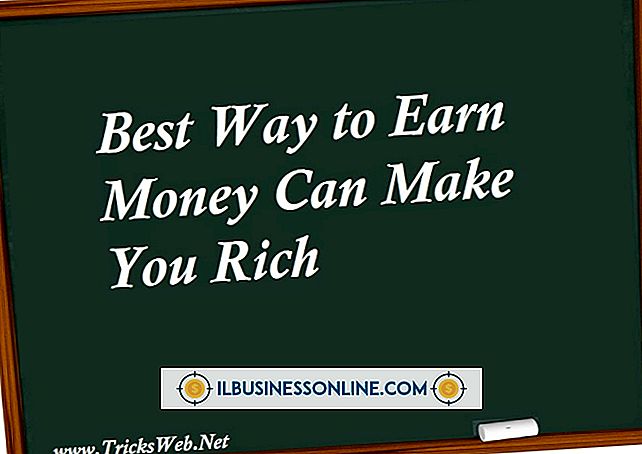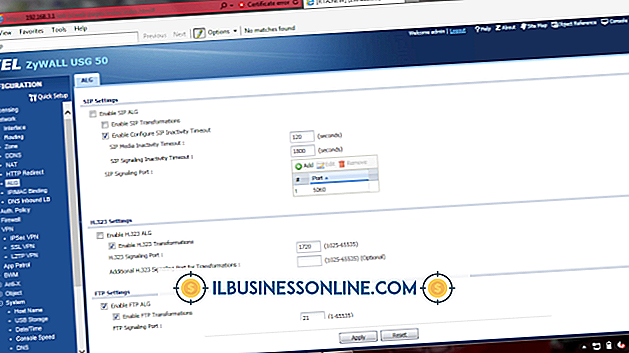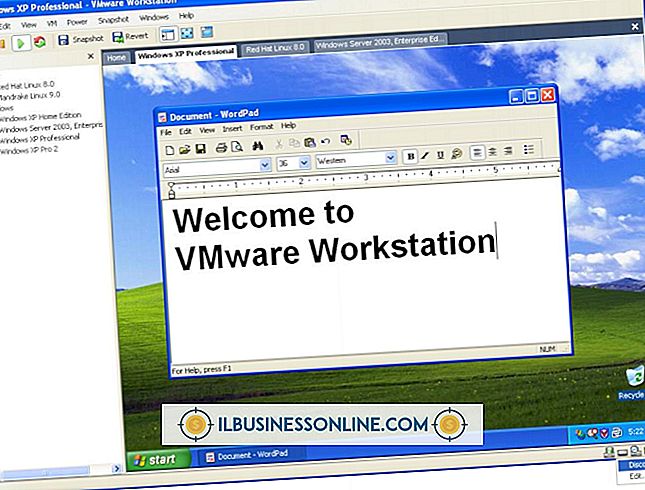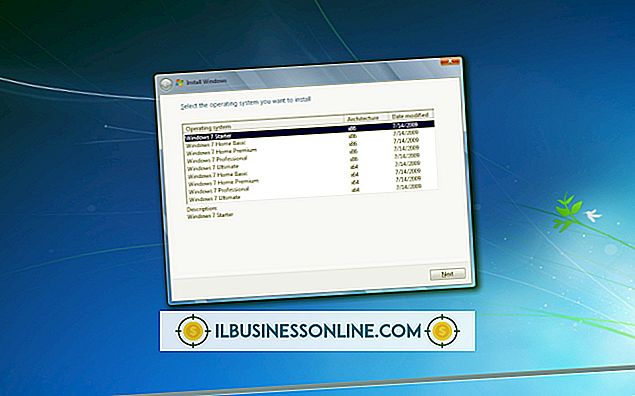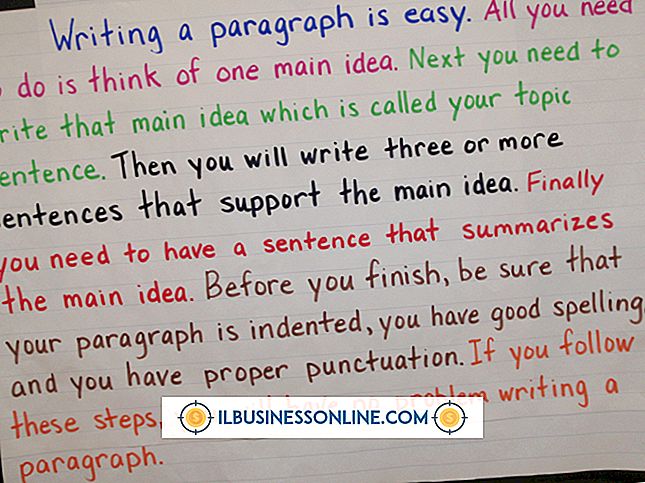Sådan repareres en bip computer med en sort skærm

Når en personlig computer starter, kører den en Power-On Self Test (POST) for at kontrollere, at forskellige hardwarekomponenter fungerer korrekt. Hvis der opdages problemer, starter computeren ikke. Denne test kører, før computeren er klar til at vise noget på skærmen, så hvis der opdages fejl, bipper computeren for at angive en fejl. Grundlæggende fejlfindingstrin kan ofte identificere almindelige problemer og isolere defekte komponenter, der kan få en computer til at bippe.
Fælles og nemt faste bip computer problemer
1.
Kontrollér tastaturet for at sikre, at der ikke er faste nøgler, og at der ikke holdes nøgler ned. Nogle gange kan en tastaturskuffe trykke på en tast mod undersiden af et skrivebord. Kør dine fingre over tastaturet for at frigøre eventuelle nøgler, der kan sidde fast. Hvis der spildes en drink på tastaturet, skal du udskifte tastaturet med en ny. Prøv at starte computeren igen efter afslutningen af dette og hvert af følgende trin.
2.
Kontroller alle kabler, der er tilsluttet computeren, og sørg for, at de er fuldt tilsluttet. Undersøg hvert kabel og tilslut eller tilslut kablerne efter behov.
3.
Fjern eventuelle genstande, der blokerer computerens luftventiler. Hvis støv er ophobet i en ventil, støvsuger de udvendige åbninger og støvsuger støv grundigt fra varmen dræn og ventilationskanaler inde i computeren.
4.
Afbryd eksterne enheder som printere, USB-sticks og hubs, fjernbetjeninger og eksterne drev. Hvis computeren starter uden eksterne enheder, der er tilsluttet, kan en af disse komponenter være defekt. Tilslut dem en ad gangen for at identificere hvilken enhed der er defekt.
Bip computer problemer på grund af interne komponenter
1.
Sørg for, at intern hardware, der er tilføjet til din computer for nylig, såsom ekstra hukommelse eller et grafikkort, er installeret korrekt. Sluk for computeren, fjern derefter og genindsæt den nye hardware, så du sikres, at hver komponent sidder fast i sin slot.
2.
Fjern ny intern hardware. Hvis computeren starter uden komponenten, kan den være defekt eller uforenelig med din computer.
3.
Fjern og genindsæt alle interne stik og kort, herunder hukommelsen, men ikke CPU'en.
4.
Hvis der er installeret mere end et hukommelseskort på din computer, skal du fejle hvert kort ét ad gangen. Sørg for, at hvert kort er helt anbragt i dets udpegede slot.
5.
Afbryd alle interne enheder, herunder harddiske, udvidelseskort, optiske drev og kortlæsere. Hvis computeren starter uden interne enheder tilsluttet, kan en af dem være defekt. Tilslut hver enhed en til en igen for at bestemme hvilken enhed der er defekt.
Avanceret fejlfinding til en bip computer
1.
Lyt og bemærk bipene. Du kan f.eks. Høre et langt bip, to korte bip, en pause, et andet langt bip og to korte.
2.
Find brugervejledningen til din computer eller gå til supportwebstedet for din computerproducent eller bundkortproducenten, hvis din computer er specialbygget.
3.
Se efter "POST-bipkoder" og diagnostiske betydninger, der gælder for din computer. Hvis bip-koden peger på et problem med bundkortet, skal du måske udskifte kortet. Hvis koden angiver en defekt komponent, men komponenten fungerer, kan en defekt på bundkortet forårsage en forkert bip kode.
Tips
- Nogle computere bipper en eller to gange som en del af deres normale opstart.
- Hvis en computer ikke starter, når en USB-stik er indsat, men den starter uden stokken, skal du opdatere Boot Priority-indstillingerne i BIOS, så standard opstartsenheden er harddisken.
- Hvis en intern eller ekstern enhed ser ud til at være defekt, skal du teste den med et andet kabel for at afgøre, om fejlen er med enheden eller kablet.
Advarsler
- Efter hvert forsøg på at starte computeren skal du slukke for den og tage stikket ud af stikket, før du fortsætter til næste trin. For bærbare computere skal du fjerne batteriet.
- Når du arbejder inde i computerens tilfælde, skal du røre ved en blød metaldel af sagen, inden du berører nogen af komponenterne indeni.